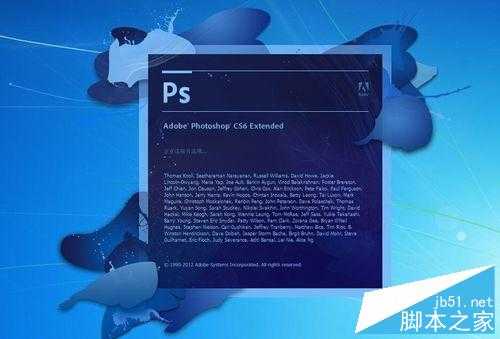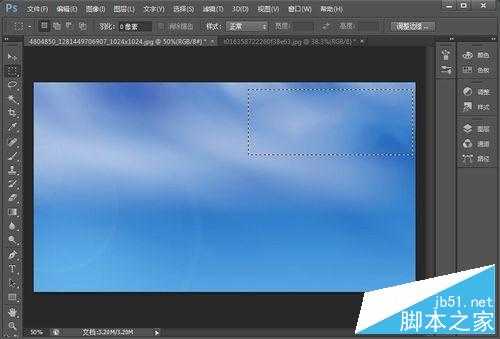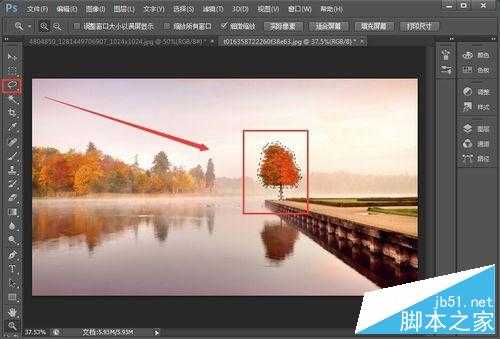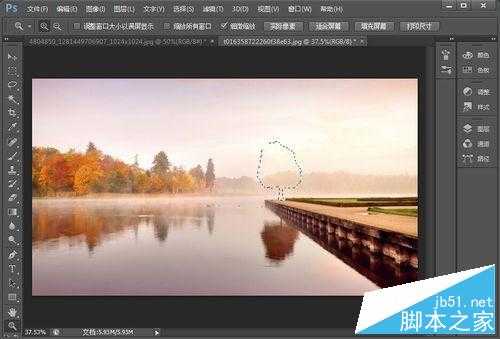白云岛资源网 Design By www.pvray.com
有时候会想给一段文字配上一张比较合适的图片,但是图片上却有水印或是一些杂物,这种时候我们应该怎么办呢,下面小编就为大家介绍PS内容识别填充功能快速去图片中的水印和杂物方法,希望能对大家有所帮助!
快速去水印
1、在ps中打开一张图片。
2、如图,我们要去除图片中的水印但是又要保证整个背景看起来自然协调
3、运用选区工具”矩形选框“选中有水印的区域
4、选择“编辑”-->“填充”,在弹出的填充窗口点击“确定”。这里我们可以看到:默认的填充方式为”内容识别“。
5、这样水印就去掉啦,看着是不是毫无ps痕迹呀
快速去杂物
1、如图。我们想要把那棵树去掉,好让水能够和天相接~ 这一次我们运用”套索工具“来选中想要清除的物体。
2、依然是”编辑“-->”填充“-->”确定“。大功告成!
内容识别填充是使用附近的相似图像内容来进行随机填充,对于相似图案类背景具有极好的识别能力。所以对这一类背景的填充也具有相当的优势。而对于颜色层次太复杂、图案过于繁复的图的处理,这种方法可能就不大适用。
以上就是PS内容识别填充功能快速去图片中的水印和杂物,希望大家喜欢!
白云岛资源网 Design By www.pvray.com
广告合作:本站广告合作请联系QQ:858582 申请时备注:广告合作(否则不回)
免责声明:本站资源来自互联网收集,仅供用于学习和交流,请遵循相关法律法规,本站一切资源不代表本站立场,如有侵权、后门、不妥请联系本站删除!
免责声明:本站资源来自互联网收集,仅供用于学习和交流,请遵循相关法律法规,本站一切资源不代表本站立场,如有侵权、后门、不妥请联系本站删除!
白云岛资源网 Design By www.pvray.com
暂无评论...